Jenkins如何使用DockerFile自動部署Java項目
Jenkins下用DockerFile自動部署Java(SpringBoot)項目,簡單自用,勿噴
一、Jenkins構建Java(SpringBoot)項目
新建-構建一個Maven項目
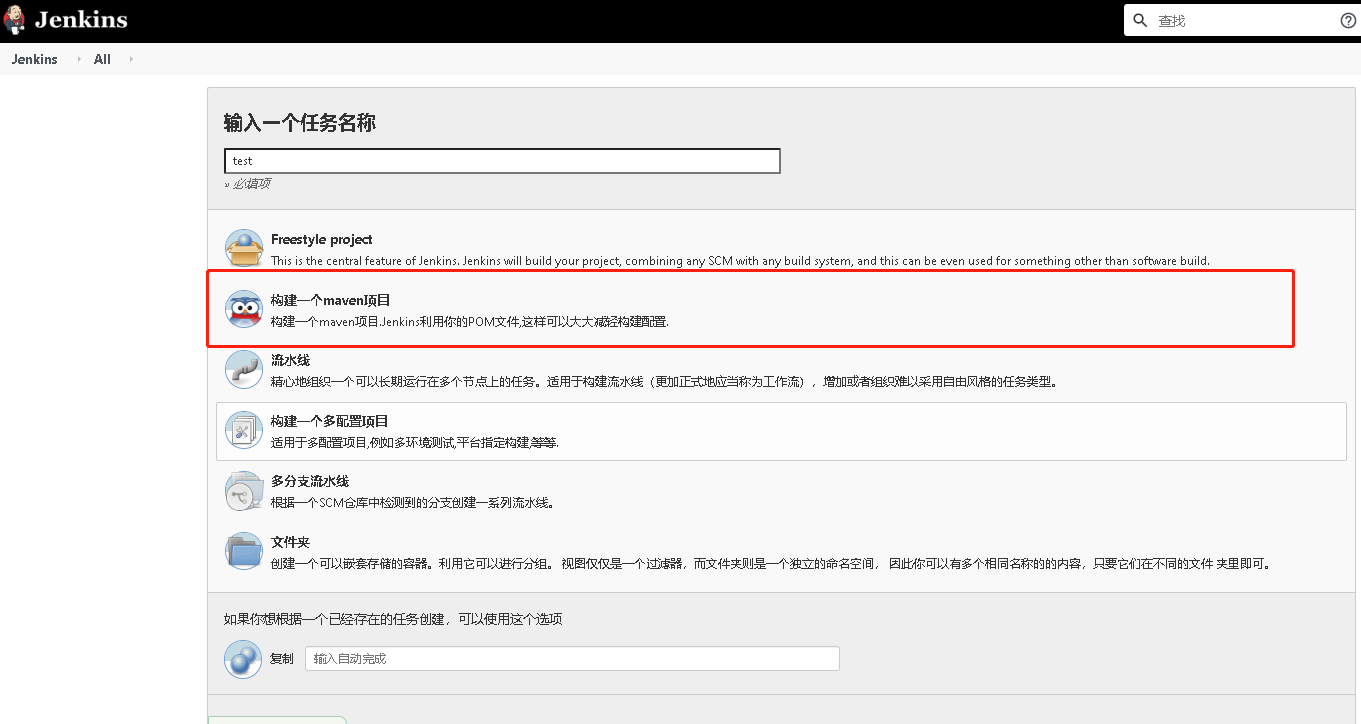
需要提一下,現在新安裝的沒有這個選項,需要在插件里安裝一下 Maven Integration
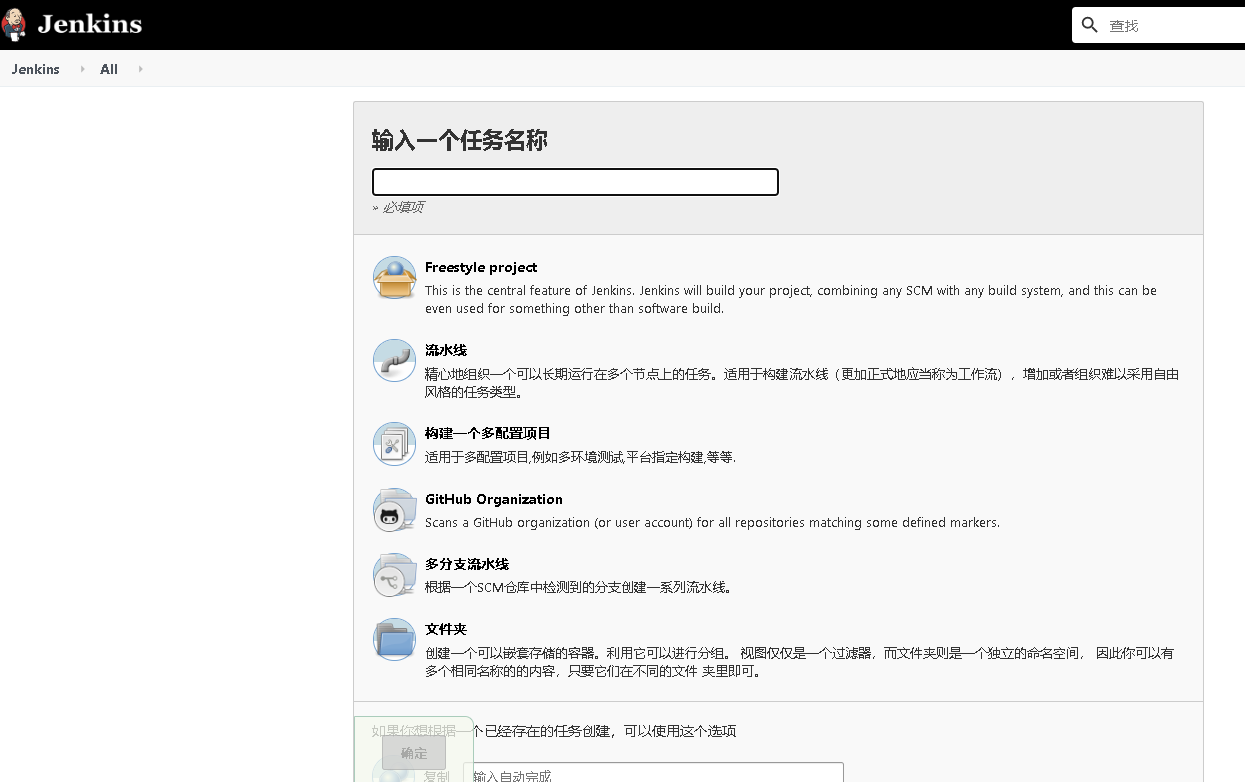
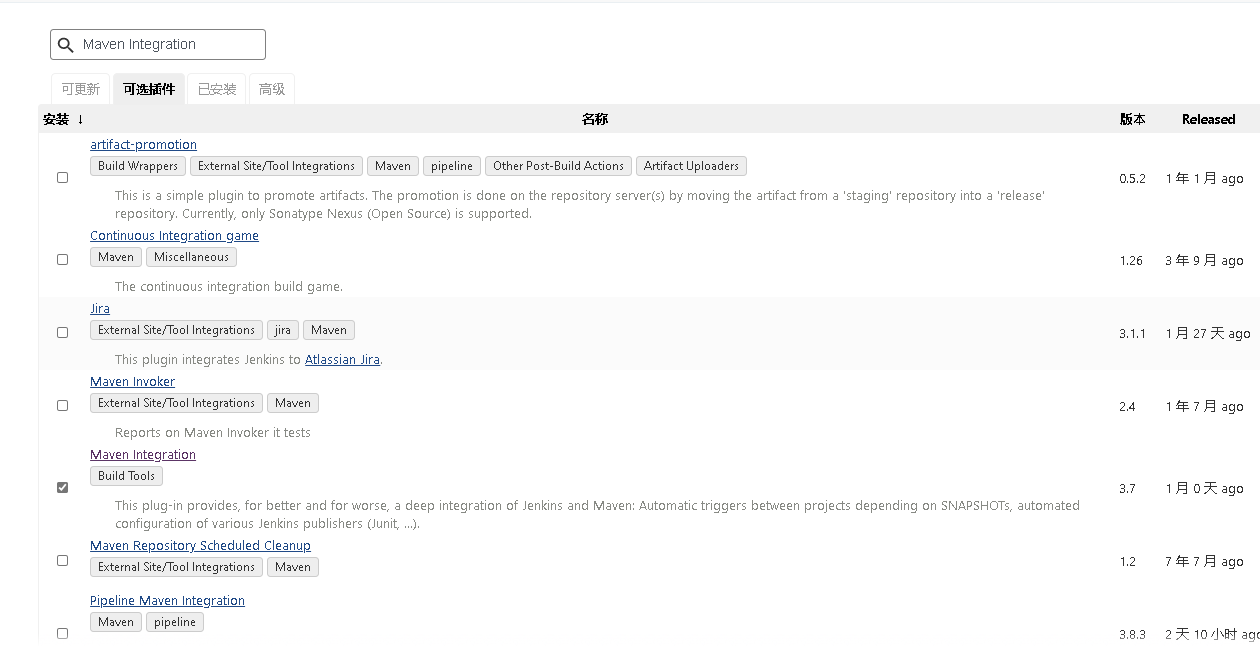
java配置,其他配置查看以前文章
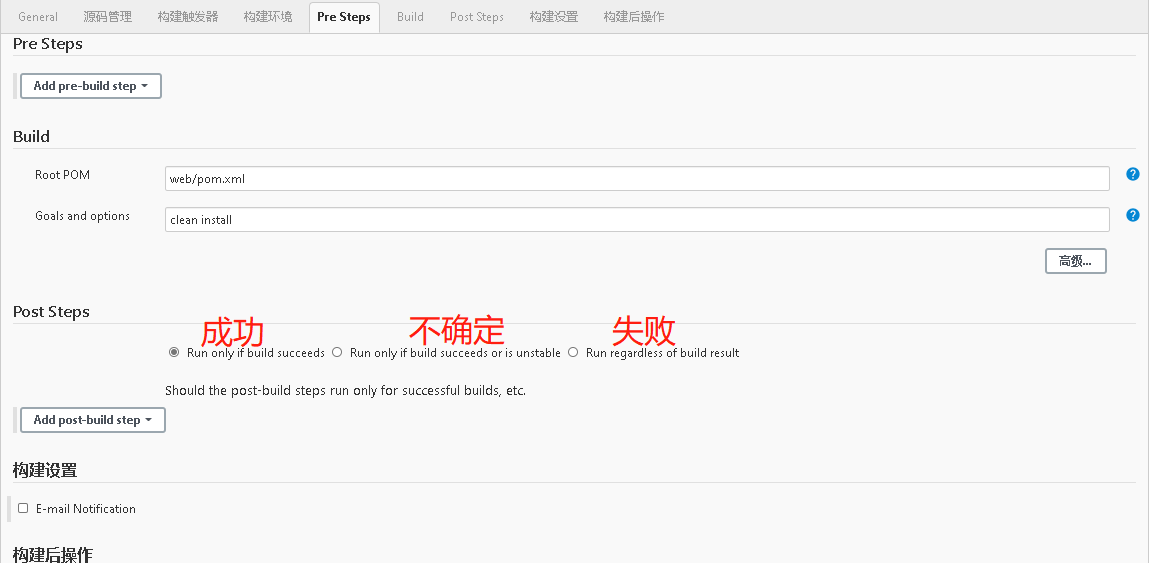
以上配置即可配置完成
二、發布到服務器,DockerFile部署自動構建
Publish SSH配置
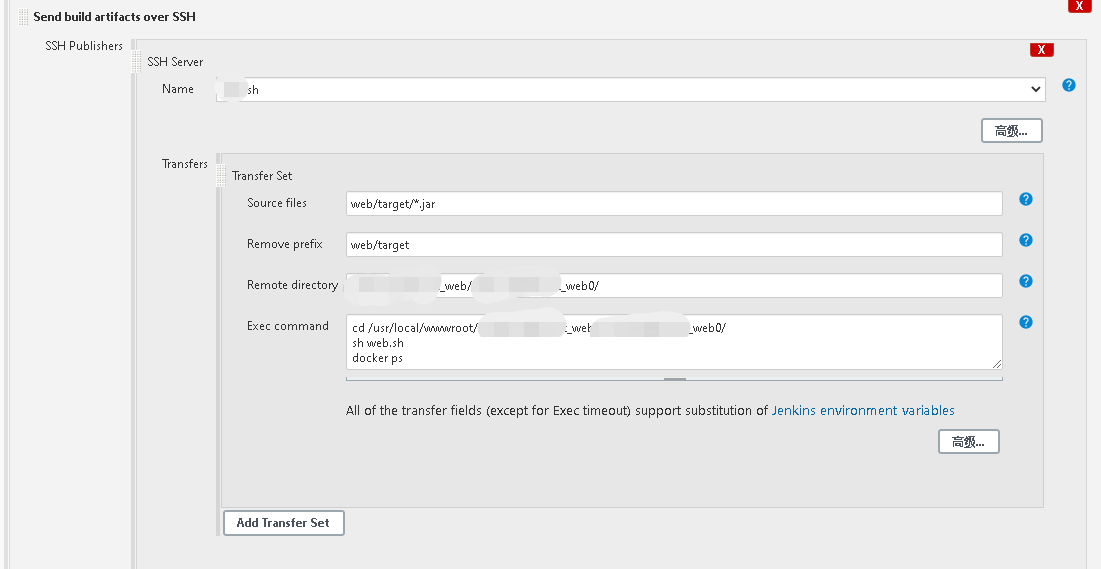
這里在目標服務器上放了個shell命令,我這里的web是做了個Nginx的負載均衡,所以路徑方面自行修改

Dockerfile配置文件,這里就不介紹了
FROM java:8 #java1.8基礎鏡像VOLUME /tmp #創建/tmp目錄并持久化到Docker數據文件夾,因為Spring Boot使用的內嵌Tomcat容器默認使用/tmp作為工作目錄MAINTAINER test #作者名稱ADD web-0.0.1-SNAPSHOT.jar test/test_web0.jar #復制jar到test下且重命名為test_web0.jarEXPOSE 8506 #容器開放端口ENTRYPOINT ['java','-jar','-Djava.security.egd=file:/dev/.urandom','test/test_web0.jar'].#容器執行命令
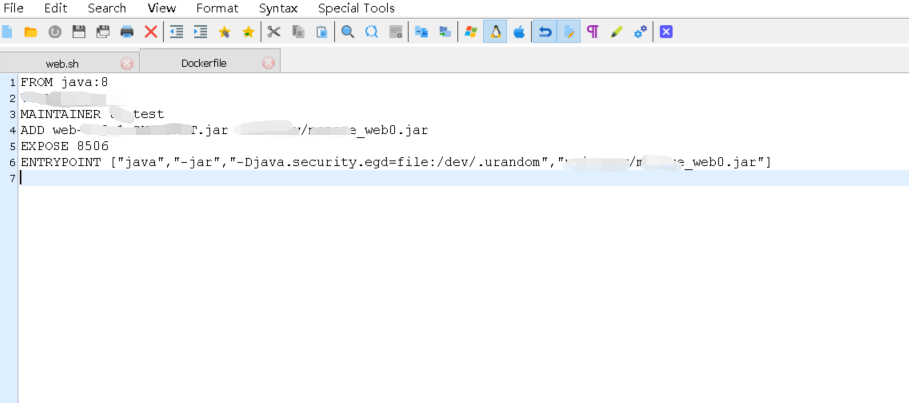
刪除、重載鏡像容器等操作shell,這樣做感覺不是太好,以后有更好的辦法在解決
#!/bin/bash -ldocker stop test_web0; #停止容器docker rm test_web0;#刪除容器docker rmi test/test_web0; #刪除鏡像cd /usr/local/wwwroot/test_web/test_web0; #進入目錄docker build -t test/test_web0.; #構建鏡像 .為當前目錄的dockerfiledocker run -t -d --name test_web0-p 192.168.2.1:8506:8506 test/test_web0; #創建容器
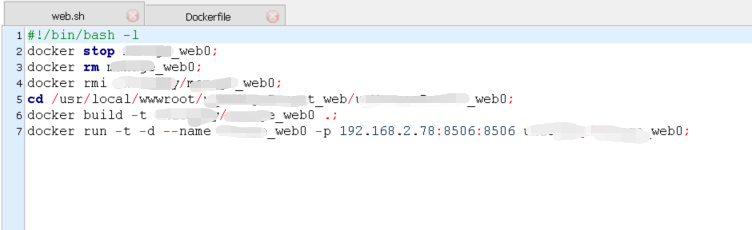
到這jar包就可以訪問了
三、簡單的nginx負載均衡(docker下,可略)
這里的前提是我們已經做好了3個web站點
首先下載nginx鏡像
docker images nginx
自定義一個目錄,寫一個新的nginx.conf
user nginx;worker_processes 1;error_log /var/log/nginx/error.log warn;pid /var/run/nginx.pid;events { worker_connections 1024;}http { include /etc/nginx/mime.types; default_type application/octet-stream; log_format main ’$remote_addr - $remote_user [$time_local] '$request' ’ ’$status $body_bytes_sent '$http_referer' ’ ’'$http_user_agent' '$http_x_forwarded_for'’; access_log /var/log/nginx/access.log main; sendfile on; #tcp_nopush on; keepalive_timeout 65; #gzip on; proxy_redirect off;proxy_set_header Host $host;proxy_set_header X-Real-IP $remote_addr;proxy_set_header X-Forwarded-For $proxy_add_x_forwarded_for;client_max_body_size 10m;client_body_buffer_size 128k;proxy_connect_timeout 5s;proxy_send_timeout 5s;proxy_read_timeout 5s;proxy_buffer_size 4k;proxy_buffers 4 32k;proxy_busy_buffers_size 64k;proxy_temp_file_write_size 64k;upstream tomcat { #配置如下,3個WEBserver 192.168.2.1:9006; server 192.168.2.2:9016;server 192.168.2.3:9026;}server { #集中在一個ip listen 9999; server_name 192.168.2.1; location / { proxy_pass http://tomcat; index index.html index.htm; } } include /etc/nginx/conf.d/*.conf;}
配置完運行
docker run -it -d --name n1 -v /user/n1/nginx.conf:/etc/nginx/nginx.conf --net=host --privileged nginx
還可以用keepalived做成高可用的負載均衡,以后再說
以上就是本文的全部內容,希望對大家的學習有所幫助,也希望大家多多支持好吧啦網。
相關文章:
1. React+umi+typeScript創建項目的過程2. ASP中常用的22個FSO文件操作函數整理3. ASP.NET Core 5.0中的Host.CreateDefaultBuilder執行過程解析4. SharePoint Server 2019新特性介紹5. .Net core 的熱插拔機制的深入探索及卸載問題求救指南6. 解決ASP中http狀態跳轉返回錯誤頁的問題7. 讀大數據量的XML文件的讀取問題8. ASP編碼必備的8條原則9. 無線標記語言(WML)基礎之WMLScript 基礎第1/2頁10. ASP調用WebService轉化成JSON數據,附json.min.asp

 網公網安備
網公網安備